Автор:
Judy Howell
Жаратылган Күнү:
4 Июль 2021
Жаңыртуу Күнү:
1 Июль 2024
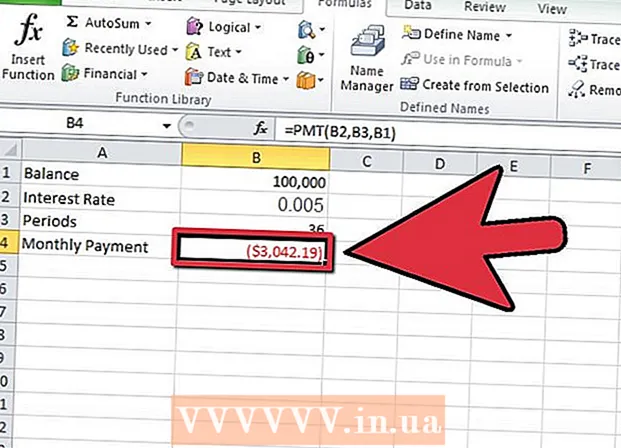
Мазмун
Excel - Microsoft Officeтин жадыбал программасы. Microsoft Excelдин жардамы менен, насыянын же насыя картасынын каалаган түрү үчүн ай сайынкы төлөмдү эсептей аласыз. Бул сиздин жеке бюджетиңизди тактап, ай сайынкы төлөмдөргө жетиштүү каражаттарды белгилөөгө мүмкүндүк берет. Excelде ай сайынкы чыгымдарды эсептөөнүн мыкты жолу - камтылган функцияларды колдонуу.
Басуу
 Microsoft Excel программасын баштап, жаңы эмгек китепчесин ачыңыз.
Microsoft Excel программасын баштап, жаңы эмгек китепчесин ачыңыз. Жумуш китебинин файлын ылайыктуу жана логикалык аталыш менен сактаңыз.
Жумуш китебинин файлын ылайыктуу жана логикалык аталыш менен сактаңыз.- Бул кийинчерээк сизге кеңешип же өзгөртүүлөрдү киргизүү керек болсо, анда жумушуңузду кайра табууну жеңилдетет.
 Ай сайын чыгымдарды эсептөөнүн өзгөрүлмө натыйжалары жана А1 ден А4 уячаларына белгилерди жасаңыз.
Ай сайын чыгымдарды эсептөөнүн өзгөрүлмө натыйжалары жана А1 ден А4 уячаларына белгилерди жасаңыз.- А1 уячасына "Баланс", А2 уячасына "Пайыз" жана А3 уячасына "Мөөнөттөр" деп териңиз.
- А4 уячасына "Ай сайын төлөө" деп териңиз.
 Excel формулаңызды түзүү үчүн B1ден B3 уячаларына насыя же кредиттик карта эсебиңиздин өзгөрмөлөрүн киргизиңиз.
Excel формулаңызды түзүү үчүн B1ден B3 уячаларына насыя же кредиттик карта эсебиңиздин өзгөрмөлөрүн киргизиңиз.- Төлөнбөгөн калдык B1 уячасына киргизилет.
- Жылдык пайыздар бир жылдагы топтолуучу мезгилдердин санына бөлүнгөндө B2 уячасына киргизилет. Бул үчүн Excel формуласын колдонсоңуз болот, мисалы "= 0,06 / 12" ай сайын кошулуп турган жылдык 6 пайыздык пайызды көрсөтүү үчүн.
- Сиздин насыянын мөөнөтүнүн санын B3 уячасына киргизсе болот. Насыя картасы үчүн ай сайынкы төлөмдөрдү эсептөө үчүн, мезгилдердин санын бүгүн жана эсептин толук төлөнүшүн каалаган күндүн ортосундагы айлардын айырмасы катары жазыңыз.
- Мисалы, бүгүнтөн баштап насыя карточкаңыздын үч жылдын ичинде төлөнүшүн кааласаңыз, мезгилдердин саны катары "36" белгисин киргизиңиз. Жылына 12 айда үч жолу үч жолу 36 болот.
 В4 уячасын чыкылдатып, аны тандаңыз.
В4 уячасын чыкылдатып, аны тандаңыз. Формула тилкесинин сол жагындагы функция баскычын чыкылдатыңыз. Ал "fx" деп белгиленген.
Формула тилкесинин сол жагындагы функция баскычын чыкылдатыңыз. Ал "fx" деп белгиленген.  Эгерде ал тизмеде көрсөтүлбөсө, "BET" формуласын издеңиз.
Эгерде ал тизмеде көрсөтүлбөсө, "BET" формуласын издеңиз. "BET" функциясын тандап, "OK" баскычын чыкылдатыңыз.
"BET" функциясын тандап, "OK" баскычын чыкылдатыңыз. "Функционалдык аргументтер" терезесиндеги ар бир талаа үчүн маалыматтарды киргизген уячаларга шилтемелерди түзүңүз.
"Функционалдык аргументтер" терезесиндеги ар бир талаа үчүн маалыматтарды киргизген уячаларга шилтемелерди түзүңүз.- "Кызыгуу" талаасын, андан кийин В2 уячасын чыкылдатыңыз. Эми "Кызыгуу" талаасы ушул уячадан маалыматтарды алып чыгат.
- Муну "Периоддордун саны" талаасы үчүн ушул талаага, андан кийин В3 уячасына чыкылдатып, мезгилдин санын сураңыз.
- "Hw" талаасы үчүн дагы бир жолу кайталаңыз, андан кийин талааны чыкылдатып, андан кийин B1 уячасына өтүңүз. Бул сиздин насыяңыздын же насыя картаңыздын эсебиңиздин калдыгын функциясынан алып салат.
 "Функционалдык аргументтер" терезесиндеги "FV" жана "Type_num" талааларын бош калтырыңыз.
"Функционалдык аргументтер" терезесиндеги "FV" жана "Type_num" талааларын бош калтырыңыз. Бул процессти "ОК" баскычын чыкылдатып бүтүрүңүз.
Бул процессти "ОК" баскычын чыкылдатып бүтүрүңүз.- Сиз эсептеген бир айлык төлөмдөр В4 уячасында, "Бир айлык төлөмдөр" белгисинин жанында көрсөтүлөт.
 Даяр.
Даяр.
Сунуштар
- А1ден В4ге чейинки уячаларды көчүрүп, D1ден E4ке чейин уячаларга чаптаңыз. Бул баштапкы эсептөөнү жоготпостон, альтернативдик өзгөрмөлөрдү көрүү үчүн ушул эки эсептөөдөгү маалыматтарды түзөтүүгө мүмкүнчүлүк берет.
Эскертүүлөр
- Сиздин пайызды ондук санга туура которгонуңузга жана жылдык пайыздык үлүштү бир жыл ичинде пайыздар эсептелген мезгилдердин санына бөлгөнүңүзгө көзүңүз жетти. Эгерде сиздин пайызыңыз квартал сайын эсептелип турса, анда анын пайызын төрткө бөлүңүз. Жарым жылдык пайыздар экиге бөлүнөт.
Зарылчылыктар
- Компьютер
- Microsoft Excel
- Эсеп жөнүндө маалымат



